Как перевести страницу в Гугл Хром на русский

Если вы ознакомитесь с главными преимуществами работы браузера Google Chrome, то одним из пунктов его особенностей является перевод страниц в интернете на другой язык. Подобная возможность недоступна для многих браузеров, поэтому и здесь Гугл Хром опережает своих конкурентов. Однако, несмотря на подобную функцию, не всем пользователям удалось сразу с ней разобраться, и поэтому ищут подробные инструкции, как перевести страницу, исходя из вашего языка. Вы сможете это сделать как при помощи встроенных настроек – автоматического перевода, так и через использование специальных расширений.
Можно ли перевести страницу в Гугл Хром на русский
Очень часто мы ищем в интернете информацию, которая представлена только на оригинальном языке. Если других способов найти ответ на интересующий вас вопрос не предоставляется возможным, тогда остается только заниматься переводом текста. Хорошо, если вы владеете иностранным языком, на котором представлена страница, а что делать, если знаний не достаточно? Благодаря постоянно работе компании Google, всем пользователям предоставляется такая возможность, как перевод содержания сайта. Вам не нужно по кусочкам его вставлять в переводчик и потом собирать все по смыслу. Можно просто включить функцию перевода страниц в Гугл Хроме или для более качественной работы, установить в браузер дополнительное расширение с подобной опцией.
Перевод страницы вручную
В функционале браузера есть кнопка быстрого доступа, с помощью которой можно мгновенно перевести иностранный текст на русский. Как это сделать:
- Вы находитесь в браузере.
- Переходите на сайт, текст которого вы хотите перевести.
- Нажимаете на странице в любом месте правом кнопкой мыши и из контекстного меню выбираете «Перевести на русский».
- Через несколько секунд открытая на экране страница будет переведена.
Если вы захотите вернуться к оригиналу, достаточно нажать на иконку в виде «Книжки-переводчика» в правом углу адресной строки, и она вам высветит ряд доступных опций, а слева будет кнопка «Показать оригинал».
На самом деле все очень просто и доступно. Перевод текста производится на этом же сайте, то есть вместо иностранных слов отображаются русские. Такая вариация очень удобна и позволит не только получить ответ на интересующий вас вопрос, но и подтянуть свои знания. Кроме того, система браузера Google настолько автоматизирована, что если загружаете сайт, где язык текст отличается от языка интерфейса, то Гугл Хром сам предлагает перевести страницу. Уведомление отображается в правом верхнем углу.

Включить автоматический переводчик Google Chrome
Включение автоматического переводчика
Кроме ручной настройки перевода, в Гугл Хроме можно настроить и автоматический перевод. Если вы регулярно пользуетесь подобной функцией, тогда нужно просто включить в настройках соответствующую опцию. Она доступна как для одного языка, так и для всех.
Для всех языков
Если вам периодически приходится заниматься переводом в интернете и при этом язык на страницах в редких случаях отличается, тогда автоматический перевод нужно настроить сразу для всех языков. Чтобы с разных языков текст всегда переводился на русский, выполните следующую инструкцию:
- Откройте Chrome.
- Нажмите на кнопку меню в правом верхнем углу, а после появления контекстного меню, выбираете «Настройки».
- В следующей вкладке загружается страница с меню настройками, опускаетесь вниз и нажимаете «Дополнительные».
- Там будет представлен отдельный раздел «Языки».
- Заходите в него и включаете опцию «Предлагать перевод, если язык отличается от используемого в браузере».
Теперь заходя на иностранный сайт, Гугл Хром будет в автоматическом режиме предлагать вам использовать переводчик, а в конце адресной строки отобразится иконка переводчика для подробной настройки и изменения отдельных параметров. Все переведенные страницы с использованием встроенного переводчика не сохраняются в отдельном меню браузера, поэтому если вам нужно будет снова перевести этот же сайт, то процедуру следует повторить.
Для определенного языка
Настроить переводчик в Хроме можно и для одного конкретного иностранного языка. Процедура изменения является схожей со стандартной. Для этого нужно включить дополнительную функцию при выборе языковых параметров, а именно:
- Заходите в Хром.
- Переходите в настройки через кнопку меню (три вертикальные точки сверху справа).
- В новой вкладке открывается меню настроек, опускаетесь в самый низ и нажимаете «Дополнительные».
- В меню раздела «Язык», увидите строчку с такой опцией «Расположите языки, исходя из своих предпочтений», а после нажмите на определенный язык и выберите из контекстного меню функцию «Предлагать перевести страницы на этом языке».
- Подтверждаете свое действие и выходите из настроек.
Несмотря на удобство встроенного переводчика от Google Chrome, он не всегда точно переводит заложенный смысл предложений или не корректирует их окончания, поэтому для профессионального перевода лучше всего использовать специальные программы, которые можно добавить в браузер.
Если вы надумаете отключить автоматический переводчик в Chrome, то сделать это можно аналогичным обратным образом, просто деактивировав ползунок «Предлагать переводить страницы, если язык отличается от браузера». Таким образом, Гугл Хром в очередной раз подтвердил свою состоятельность в мире веб-стандартов и улучшенного функционала, именно поэтому его выбирает большое количество интернет-пользователей. Теперь перевести оригинальный сайт на иностранном языке – не проблема.
Использование расширений для перевода
Кроме встроенного автоматического функционала для браузера Гугл Хром доступно большое количество дополнительных расширений, с помощью которых можно увеличить набор функций в веб-обозревателе. Причем расширения представляют собой полную версию программы-переводчика, поэтому лучше справляются с задачей корректного и умного перевода текста. Ведь машинный переводчик в Гугле отображает слова в дословном его смысле и не учитывает особенности построения текста. Поэтому если вы хотите высокое качество перевода, то установите себе одну из популярных программ прямо в браузер – это Google Translate и S3.Переводчик.
Google Translate
Google Translate – это специальная утилита, которая предназначена для перевода текстов более чем на 150 языках. Ее не нужно отдельно скачивать и устанавливать на компьютер. Вы можете добавить Google Translate прямо в основной функционал браузера. Такое расширение позволит правильно и качество интерпретировать текст, причем не только на русский язык, но и на любые другие. Плагин предоставляется пользователям Гугл Хром абсолютно бесплатно и чтобы его установить, необходимо выполнить следующие действия:
- Зайдите в браузер.
- Откройте кнопку с меню.
- Выберите «Дополнительные инструменты», далее переходите в «Расширения».
- На экране загружается страница с установленными расширениями, вам нужно перейти в интернет-магазин Chrome (нажмите на три горизонтальные линии слева).
- В магазине сверху в строку поиска впишите «Google Translate» и установите расширение.
- После окончания установки вы можете перейти на интересующий вас сайт и через правую кнопку мыши выбрать «перевести через Google Translate».
- Также на панели вверху появится иконка с расширением для детальной настройки.
S3. Переводчик
Еще один полезный переводчик, доступный для браузера Google Chrome – это S3. Он тоже предоставляет возможность свои пользователям переводить сайты сразу на несколько языков. Работает он без нареканий, качественно и корректно переводит текст и полностью заменяет полноценную программу. Чтобы воспользоваться функциями «S3.Переводчик», сначала нужно его скачать и установить в Хром:
- В браузере переходите в меню настроек.
- Выбираете пункт «Дополнительные инструменты».
- В следующем выпадающем списке – «Расширения» и переходите в меню с расширениями.
- Чтобы скачать переводчик, нужно перейти к полному списку доступных расширений – слева внизу нажмите «Еще расширения» и в строке поиска вверху введите название расширения – S3.Переводчик.
- После установки на верхней панели справа от адресной строки будет располагаться иконка программы. В ней вы можете изменять язык и производить другие настройки.
S3.Переводчик – это профессиональный плагин, который заменит полноценную программу и может работать в автоматизированном режиме. В его арсенале доступны словари на большое количество иностранных языков, а также набор других полезных функций – подобрать синоним к иностранному слову или фразе, предложить открыть картинку-ассоциацию, послушать транскрипцию. Такие возможности не только сделают вашу работу в браузере эффективной, но и пополнят ваш багаж знаний.
Переводчик сайтов онлайн на любой язык ⋆ Переводчик онлайн
Перевести
ОЧИСТИТЬ
с
Определить язык—албанскийанглийскийарабскийафрикаансбелорусскийболгарскийваллийскийвенгерскийвьетнамскийгалисийскийголландскийгреческийдатскийивритидишиндонезийскийирландскийисландскийиспанскийитальянскийкаталанскийкитайскийкорейскийлатышскийлитовскиймакедонскиймалайскиймальтийскийнемецкийнорвежскийперсидскийпольскийпортугальскийрумынский русскийсербскийсловацкийсловенскийсуахилитагальскийтайскийтурецкийукраинскийфинскийфранцузскийхиндихорватскийчешскийшведскийэстонскийяпонский
на
Определить язык—албанскийанглийскийарабскийафрикаансбелорусскийболгарскийваллийскийвенгерскийвьетнамскийгалисийскийголландскийгреческийдатскийивритидишиндонезийскийирландскийисландскийиспанскийитальянскийкаталанскийкитайскийкорейскийлатышскийлитовскиймакедонскиймалайскиймальтийскийнемецкийнорвежскийперсидскийпольскийпортугальскийрумынский русскийсербскийсловацкийсловенскийсуахилитагальскийтайскийтурецкийукраинскийфинскийфранцузскийхиндихорватскийчешскийшведскийэстонскийяпонский
Поставьте сайту лайк пожалуйста! (Spread the love)
Почему бесплатный онлайн переводчик сайтов лучший?
 В настоящее время переводчик сайтов, с развитием технологий. Когда интернет пришел почти в каждый наш дом, как большом городе так и в самих отдаленных уголках страны. Любой человек может оценить преимущества онлайн переводчика сайтов. Во-первых, это общая доступность переводчика для каждого и его абсолютно бесплатное использование. Во-вторых, качество перевода. Это уже не те нелепые переводы первых переводчиков, которые просочились в сети более 20 лет назад.
В настоящее время переводчик сайтов, с развитием технологий. Когда интернет пришел почти в каждый наш дом, как большом городе так и в самих отдаленных уголках страны. Любой человек может оценить преимущества онлайн переводчика сайтов. Во-первых, это общая доступность переводчика для каждого и его абсолютно бесплатное использование. Во-вторых, качество перевода. Это уже не те нелепые переводы первых переводчиков, которые просочились в сети более 20 лет назад.
Качественный перевод сайтов онлайн
Сейчас качеству перевода переводчика гугл или яндекс позавидует даже опытный перево
Онлайн переводчик сайтов (русский, английский, немецкий, испанский, польский, французский, латышский, украинский)
Интернет представляет собой открытый источник информации, которую возможно хранить и распространять через всемирную паутину. Безусловно, в интернете огромное количество информативных сайтов, которые могут Вас заинтересовать. Однако бывает такая ситуация, когда сайт на иностранном языке, тогда без онлайн переводчика сайтов Вам не обойтись. К сожалению, с помощью простого онлайн переводчика очень сложно и времязатратно выполнить перевод сайта, поскольку информации на сайте может быть очень много и ее просто неудобно копировать (например, из выпадающего меню сайта).
В интернете для онлайн перевода сайтов существуют специальные сервисы, которые предназначены исключительно для перевода информации за указанным адресом. Такие специализированные онлайн переводчики позволяют корректно и мгновенно выполнить перевод желаемой страницы. При этом вам не нужно заказывать услуги переводчиков, а также тратить уйму времени в поиске неизвестных вам слов в словаре. К тому же, воспользоваться сервисами онлайн перевода сайтов можно абсолютно бесплатно. Однако, надо учесть тот факт, что на странице указанной вами сайта возможно перевести лишь те слова, которые представлены в текстовом формате. То есть, если на странице сайта надпись отображается в виде изображения, то его не возможно будет перевести.
Среди всех существующих бесплатных онлайн переводчиков сайтов, а также текстов большинство пользователей отдают преимущество таким лидерам: сервис перевода сайтов Google Translate и не менее известный Promt. В алгоритме представленных здесь онлайн переводчиков сайтов Promt и Google Translate учтены все тонкости лексики каждого доступного языка в данных сервисах, что позволяет выполнить перевод страниц максимально корректно.
Бесплатные онлайн переводчики сайтов Google Translate и Promt позволят вам преодолеть языковый барьер, и вы сможете получить гораздо больше полезной информации из всемирной паутины. Выполнить перевод страницы на нашем сайте очень просто. Вам всего лишь нужно в поле формы ввести web-адрес сайта, выбрать с какого языка вы переводите (например, английский, японский, китайский, испанский, итальянский), потом выбрать на какой язык вы желаете перевести (например, русский, украинский, польский, белорусский, азербайджанский), после чего нажать на кнопку “Перевести”.
Как в Гугл Хром перевести страницу на русский
Сталкивался ли ты с тем, что нужная информация в интернете существует только на том наречии, каким ты, к сожалению, не владеешь? Как в Гугл Хром перевести страницу на русский язык – инструкция как раз для таких случаев.

Переводим страничку
Чтобы перевести конкретную страницу с английского (будем использовать его для примера) на русский в Google Chrome, сделай следующее:
- Открой браузер
- Открой страничку на английском
- Нажми «translation» в правой верхней части экрана
- Если нужный пункт не появился – обнови страничку
- Не получилось? Просто щелкни правой кнопкой мыши в любой части экрана и выбери действие

Браузер не сохраняет переведенные странички, поэтому для того, чтобы перевести сайт на английский в Гугл Хром, действие нужно повторять каждый раз
Настраиваем автоматический перевод
Как включить в Гугл Хром автоперевод страницы? Ты можешь сделать это для всех языков или для одного конкретного.
Для всех наречий
Чтобы сделать автоматический перевод страницы на русский в Google Chrome в этой ситуации:
- Открываем последовательно «Настройки» (три точки в правой верхней части экрана) – «Дополнительные» — «Языки»

- Активируй параметр «Предлагать перевод, если и язык отличается от используемого в браузере»

- Теперь любая страничка будет переведена автоматически
- Отключить параметр можно в этом же разделе
Для одного наречия
Вот как в Гугл Хром настроить автоматический перевод страницы (например, на английском):
- Открой по порядку «Настройки» — «Дополнительные» — «Языки»
- Нажми три точки в последнем разделе и выбери «Английский»
- Активируй параметр «Предлагать перевести вкладки на этом языке»

- Отключение функции – в этом же разделе
Используем расширения
Кроме встроенной функции вы можете воспользоваться расширениями для Гугл Хром. Вот несколько самых популярных:
На видео вы можете посмотреть, как работает расширение-переводчик от Гугл:
Такие расширения обладают множеством полезных функций. Ты можешь изменить конкретное слово или фразу на сайте, а также подобрать синоним, послушать произношение или посмотреть картинку-ассоциацию.


Если ты изучаешь иностранную речь, удобнее это делать, безусловно, с помощью одного из расширений.
Если тебе часто приходится переводить тексты в интернете, то скачать браузер Гугл Хром было очень мудрым решением.
На сегодняшний день узнавать нужную информацию на иностранном – не проблема. Это замечательная возможность и для тех, кто работает и просто общается с людьми из других стран, и для тех, кто просто желает расширить свой кругозор.
Все онлайн-переводчики web-сайтов на одной странице — MrTranslate.ru
Переведите вебсайт сразу же всеми доступными онлайн-переводчиками.
Просто укажите адрес сайта (url), вебстраницы или интернет-документа, а наша система сгенерирует ссылки на результаты бесплатного перевода.
Пожалуйста, подождите …
Выполняется перевод.
Вы можете также воспользоваться этими и другими переводчиками в ручном режиме, ссылки на них смотрите на странице ниже.
Часто во время серфинга в Интернете возникает необходимость перевести не просто текст, а web-сайт целиком, с полным сохранением форматирования.
При переходе по любой из ссылок переведенного сайта, эти страницы должны переводиться и дальше уже автоматически.
Перевод вебсайтов может быть вам полезен для чтения новостей, статей, документации на иностранных языках.
Кроме того, для чтения зарубежных блогов и форумов, энциклопедий и других ресурсов данный инструмент будет просто незаменим.
Современные системы машинного перевода умеют переводить вебсайты целиком, полностью сохраняя их структуру и внешний вид.
Вам всего лишь потребуется указать переводчику адрес сайта (url) или отдельной его страницы (web-страницы).
Единственное условие — вебстраница должна быть доступна без авторизации, ввода пароля и т.д., иначе переводчик не сможет получить к ней доступ.
Перевод всех страниц этого сайта будет выполнен автоматически, и в большинстве случаев всего за несколько секунд.
Вам больше не потребуется копировать куски текста интернет-сайта и вставлять их в переводчик.
На этой странице вы сможете перевести любой вебсайт бесплатно.
Переводчик сайтов Google Translate (Гугл Транслейт Вебсайт)
Многоязычный переводчик вебсайтов, html-страниц, web-документов и других онлайн-документов.
Из преимуществ этого вебсайт-переводчика: поддержка большого количества языков (в том числе редких), быстрая скорость перевода сайта в один клик, перевод вебсайтов работает на любом устройстве, смартфоне и планшете, хорошее качество результатов перевода.
Результат перевода вебсайта выполняется с полным форматированием и сохранением структуры html-документа, поддержка последующего автоматического перевода — при дальнейших переходах по ссылкам происходит автоматический перевод.
После запуска процесса перевода вы не увидите результат, пока вся вебстраница не будет переведена полностью.
По времени процесс перевода занимает примерно 10 секунд, но может потребоваться и больше времени в зависимости от загруженности системы.
Для удобства использования интерфейс системы представлен на русском языке.
Переводчик сайтов Яндекс.Перевод (Yandex, Яндеx)
Отличный переводчик вебсайтов, онлайн-документов, вебстраниц, интернет-документов с автоматическим определением языка и кодировки исходного документа.
Возможности: автоматический синхронный перевод сайта при переходе по любым его ссылкам.
Рекомендуется использовать для перевода на русский и другие славянские языки.
Переводчик вебсайтов Bing (Microsoft Live Translator)
Bing или Microsoft Live Translator — это онлайн-переводчик веб-страниц, который работает непосредственно в вашем браузере на любом современном устройстве: компьютере, смартфоне, планшете.
В данный момент система машинного web-перевода принадлежит корпорации Microsoft.
Веб-переводчик Бинг основан на технологиях облачного сервиса и собственных разработках компании.
Из особенностей этой системы локализации вебсайтов стоит отметить поддержку большого количества языков, в том числе редких.
С помощью онлайн-вебпереводчика Бинг вы сможете прочитать содержимое url на понятном вам языке, быстро перевести любой интернет-вебсайт, локализовать html-документ.
После указания адреса сайта и запуска процесса перевода вначале происходит его открытие в вашем браузере на оригинальном языке.
Затем содержимое html-страницы будет постепенно переводиться небольшими отдельными блоками, оригинальный текст будет заменяться переведенным прямо на ваших глазах.
Этот способ постепенного перевода выполняется быстрее традиционного, ведь не потребуется ждать полной обработки страницы.
Но у такого способа есть и минусы, если вебсайт сверстан с ошибками, часть его информация не будет переведена.
Если документ доступен онлайн, то его можно в большинстве случаев перевести с помощью переводчика Бинг.
Онлайн-переводчик сайтов PROMT
Промт-переводчик вебстраниц из браузера без установки дополнительного программного обеспечения, создан на основе PROMT Translation Server.
Это онлайн-версия известной системы машинного перевода, предназначена она специально для онлайн-контента и вебсайтов.
Продукт является отечественной разработкой и особенно эффективен при переводе вебстраниц с иностранного на русский язык и наоборот, а также на другие славянские языке.
ПРОМТ разрабатывает системы машинного перевода с 1991 года, продуктами компании пользуются более 10 тыс. компаний по всему миру.
На сегодняшний день переводчик ПРОМТ поддерживает 19 языков, в различных их комбинациях получается более 80 языковых пар для основных европейских и азиатских языков.
Переводчик вебсайтов Systran
Переводчик вебсайтов для основных европейских языков, основанный на собственных разработках компании Systran.
Перевод (локализация контента сайта) осуществляется с помощью выделенного сервера переводов или облачных технологий.
Онлайн-локализатор сайтов Bablic
Профессиональная система перевода вебсайтов с автоматическим определениям исходного языка.
После ввода адреса вебсайта переводчик сам установит соединение с искомым адресом сервера и запросит указанную вами html-страницу для определения языка.
Вам останется только выбрать способ перевода и язык, на котором вы хотели бы получить результат.
Автоматическая локализация сайтов выполняется в режиме онлайн.
Проект создан одноименной компанией для предоставления услуг по локализации интернет-сайтов для компаний, интернет-магазинов, веб-сервисов и является рекламой их услуг.
Благодаря разработкам компании теперь не составляет труда создать многоязыковой вебсайт из обычного, добавив ему функцию автоматического перевода.
Непосредственно сам перевод выполняется сторонними системами, Bablic просто предоставляет удобный доступ к ним.
Переводчик url онлайн Voila
Переводчик сайтов Voila основан на технологиях ПРОМТ и традиционно показывает очень хорошие результаты.
К сожалению, переводчик не отличается скоростью работы, так что процесс перевода вебсайта может занять около минуты.
Перевод выполняется на основные европейские языки. Меню переводчика представлено на французском языке.
Переводчик html-документов и web-страниц TranExp
Переводчик сайтов от компании Translation Experts Limited. Компания занимается разработкой систем автоматизированного перевода с 1998 года.
Качество перевода — среднее (можно понять общий смысл). Из плюсов переводчика также можно отметить поддержку большого количества языков перевода.
После перевода сайта вы можете переходить по его ссылкам, и новые страницы будут автоматически переводиться и дальше.
Переводчик удобен для чтения новостный web-сайтов и блогов. Можно перевести любую вебстраницу или онлайн-документ в текстовом или html-формате.
Онлайн-переводчик текстов InterTran находится здесь.
Хотите прочитать иностранный вебсайт на родном языке? Встретили вебстраницу на непонятном языке? Переведите ее с помощью онлайн-переводчика вебсайтов.
Есть в списке системы для перевода вебсайтов с автоматическим определением языка.
Переводчик сайтов WebSphere Translation Server от IBM
WebSphere Translation Server — это программное обеспечение для крупных компаний, работающих с информацией на разных языках.
Программное обеспечение отлично интегрируется в структуру компании и позволяет быстро переводить информацию на различные языки.
Переводчик от АйБиЭм ВэбСфер Транслейшн Сервер специально ориентирован на Интернет-контент и тексты в формате html-страниц
и предназначен для организации системы переводов в крупной компании, например, дял автоматической локализации корпоративного вебсайта.
Профессиональный перевод web-сайтов
Качественный перевод интернет-сайтов — достаточно сложный технологический процесс.
Никакой онлайн-переводчик на сегодняшний день не сможет перевести вебсайт так, как сделает это человек.
Если вам требуется качественный перевод web-сайта, услуга по локализации электронных документов, вебстраниц, интернет-сайтов, обратитесь к профессиональным переводчикам.
Вебсайтовый перевод возможен в полностью автоматическом режиме без участия пользователя.
На этой странице вы можете перевести интернет-сайт непосредственно в вашем браузере.
Переводчик url работает независимо от платформы и операционной системы, на любом устройстве: компьютере или смартфоне, планшете, телефоне.
Вебсайт для перевода может быть практически на любом языке мира.
Перевод может быть выполнен также на большинство основных языков.
Лучше всего и с высоким качеством результатов переводятся англоязычные вебсайты, а также созданные на основных европейских языках: испанском, итальянском, немецком, португальском, французском.
Исходный язык вебсайта обычно выбирается пользователем вручную.
Если вы сомневаетесь в определении языка вебсайта, он может быть определен автоматически, подобную функцию предлагают большинство переводчиков.
Для перевода вебсайта на планшете обычно используют предустановленные программы-переводчики.
В этом случае экономится траффик, но перевод ограничивается одной предустановленной системой.
В случае использования нашего сервиса метаперевода вебсайтов вы не привязаны к какому-то конкретному переводчику и можете получить результат сразу же со всех доступных систем.
Мы постоянно отслеживаем изменения и появление новых переводчиков, своевременно добавляя их в систему.
Обзор систем машинного перевода вебсайтов
Наиболее значимый на сегодняшний день переводчик сайтов предоставлен сервисом Гугл Транслейт.
Он поддерживает наибольшее количество языковых пар, а также возможен перевод с малораспространенных и редких языков.
Процесс перевода url-документа или html-страницы начинается с момента перехода по кнопке Получить результат.
Большинство переводов выполняются примерно за 10 секунд, но могут потребовать и больше времени в зависимости от загруженности сервиса.
Как и большинство других переводчиков, система поддерживает так называемый Последующий Перевод ссылок, так что все ссылки на сайте заменяются на альтернативные, ведущие через переводчик.
Путешествуя по сайту вы будете и дальше получать его локализованную (переведенную) версию на выбранный вами язык.
Поддержка перевода https-страниц или документов с большим содержанием интерактивных элементов, эффектов, графики, скриптов может быть ограничена.
Другой, нее менее интересный переводчик предоставлен корпорацией Майкрософт. Это система перевода вебсайтов, известная как Bing (Бинг) или Майкрософт Лайв Транслейтор.
Вебсайтовый переводчик Бинг Лайв Транслейтор поддерживает меньшее количество языков по сравнению с предыдущей системой.
В качестве компенсации у системы есть поддержка и нескольких редких языков, в переводе которых эта система показывает лучшие результаты.
Сам процесс перевода вебсайта Бинг’ом также интересен и отличается от других систем машинного перевода сайтов.
Вначале открывается страница запрошенного сайта на оригинальном языке, после чего она постепенно начинается переводиться на выбранный язык.
Выглядит это достаточно оригинально и привлекательно, но это работает только в последних версиях браузера, если ваш браузер давно не обновлялся, перевод может быть невозможен.
Подобную же тактику Постепенного Перевода вебстраницы использует и переводчик от Яндекс, который недавно расширился возможностью перевода вебстраниц.
Перевод осуществляется только видимой части страницы непосредственно при просмотре ее пользователем, то есть вами.
Для использования этого переводчика также требуется современная версия браузера и отсутствие блокираторов скриптов, которые могут помешать процессу.
На четвертом месте в нашем рейтинге находится переводчик вебсайтов от Systran.
Эта система локализации сайтов популярна у европейских пользователей.
В копилке переводчика поддержка основных европейских и азиатских языков, а также русского.
Однако не все языковые пары доступны для выбора и в случае использования редких комбинаций выполняется так называемый двойной перевод, когда вначале контент переводится на английский, а потом уже на требуемый язык.
Двойной перевод не лучшим образом отражается на качестве результатов.
Сам процесс перевода традиционный, после нажатия на кнопку открывается переведенная страница, сверху отображается панель с выбором языков.
Для перевода на славянские языки или, наоборот, со славянских, рекомендуется воспользоваться отечественной разработкой, переводчиком сайтов ПРОМТ.
Она показывает очень хорошие результаты даже для сложных текстов.
Этот сайтопереводчик известен многим пользователем прежде всего как программа из пакета PROMT, активно распространявшегося на компьютерном рынке в начале 2000-х.
Сегодня этот переводчик как и многие другие переместился в Интернет и размещен на официальной странице компании, он доступен онлайн без необходимости ее установки.
Как включить перевод страниц в Гугл Хром
Google Chrome — функциональный веб-обозреватель, который как по умолчанию имеет массу полезных функций, так и позволяет расширить свои возможности путем установки дополнений. В частности, в статье пойдет речь о том, каким образом можно переводить страницы в браузере стандартным методом и с помощью специальных расширений.
Как перевести страницу в Гугл Хром
Существует несколько способов перевода веб-страниц в Google Chrome. Самый популярный — это встроенный Google-переводчик. Когда же возникает необходимость в использовании альтернативных переводчиков или дополнительных возможностей, сначала потребуется установить их в браузер в виде расширения.
Способ 1: Стандартный метод
- Для начала нам потребуется перейти на иностранный ресурс, страницу которого необходимо перевести.
- Как правило, при переходе на веб-сайт браузер автоматически предлагает перевести страницу (с чем необходимо согласиться), но если этого не произошло, вы сможете вызвать переводчик самостоятельно. Для этого щелкните на веб-странице по любой свободной от картинок области правой кнопкой мыши и в отобразившемся контекстном меню выберите пункт «Перевести на русский».
- Спустя мгновение текст страницы будет переведен на русский язык.
- Вернуть оригинальный текст можно, если кликнуть в правой части адресной строки по иконке переводчика и выбрать в открывшемся меню пункт «Показать оригинал».
Способ 2: LinguaLeo English Translator
Многие знакомы с популярным сервисом по обучению английскому языку LinguaLeo. Для совершенствования навыков и комфортного веб-серфинга создателями было реализовано отдельное дополнение-переводчик – LinguaLeo English Translator. Здесь сразу следует оговориться: переводчик работает исключительно с английским языком.
Скачать LinguaLeo English Translator
- Установите LinguaLeo English Translator. Для продолжения работы потребуется авторизоваться в системе: для этого щелкните в правом верхнем углу по иконке расширения и выберите кнопку «Войти».
- Введите данные авторизации в системе LinguaLeo. Если вы не зарегистрированы, выберите кнопку «Создать аккаунт».
- Чтобы перевести текст, выделите на сайте нужный фрагмент и выберите кнопку «Перевести».
- Следом дополнение отобразит перевод текста.
- Также дополнение позволяет переводить не только текст из интернета, но и фразы, прописанные пользователем. Для этого кликните в шапке браузера по иконке LinguaLeo, введите текст и нажмите клавишу Enter.
- Следом на экране отобразится перевод с транскрипцией.
Способ 3: ImTranslator
Полезное дополнение ImTranslator способно обработать до 5000 знаков и имеет поддержку 91 языка. Расширение интересно тем, что работает с четырьмя разными сервисами для перевода текста, позволяя добиваться наилучших результатов при выполнении перевода текста.
Скачать ImTranslator
- Установите ImTranslator в Google Chrome. Выделите на сайте фразу, кликните по ней правой кнопкой мыши и выберите пункт «ImTranslator: перевести на русский».
- На экране появится окно дополнения с результатом перевода. Чтобы ознакомиться с другими вариантами, которые предлагают альтернативные сервисы для перевода, перейдите в интересующую вкладку.
- Перевести текст можно и несколько другим образом: выделите нужный фрагмент и щелкните в правом верхнем углу по иконке дополнения. В окне InTranslator появится выбранный текст, который, при необходимости, можно отредактировать или дополнить. Далее выберите кнопку «Перевести».
Каждое решение позволит мгновенно переводить в Google Chrome как отдельные фрагменты текста, так и целые статьи.
Мы рады, что смогли помочь Вам в решении проблемы.
Опишите, что у вас не получилось.
Наши специалисты постараются ответить максимально быстро.
Помогла ли вам эта статья?
ДА НЕТ
Поделиться статьей в социальных сетях:
Как перевести страницу в Google Chrome на русский – инструкция
Если пользователь регулярно посещает зарубежные сайты, то ему просто необходимо знать, как перевести страницу в Гугл Хром на русский язык. Ведь так вся информация становится понятнее. И в этом сейчас материале будет представлена подробная инструкция.
Вводная информация
Google Chrome – это универсальный браузер. В числе его сильных сторон имеется и автоматический перевод текста на странице. Но иногда эта опция недоступна. И при таких обстоятельствах пользователь теряется и не знает, что делать дальше.
Возможности перевода
Есть несколько способов решения проблемы. И каждый юзер сможет выбрать тот вариант, который подходит именно ему. Тем более, что в них нет ничего сложного. А возможные варианты для осуществления перевода страницы такие.
- Автоматический перевод встроенными средствами браузера.
- Плагины-переводчики для Chrome.
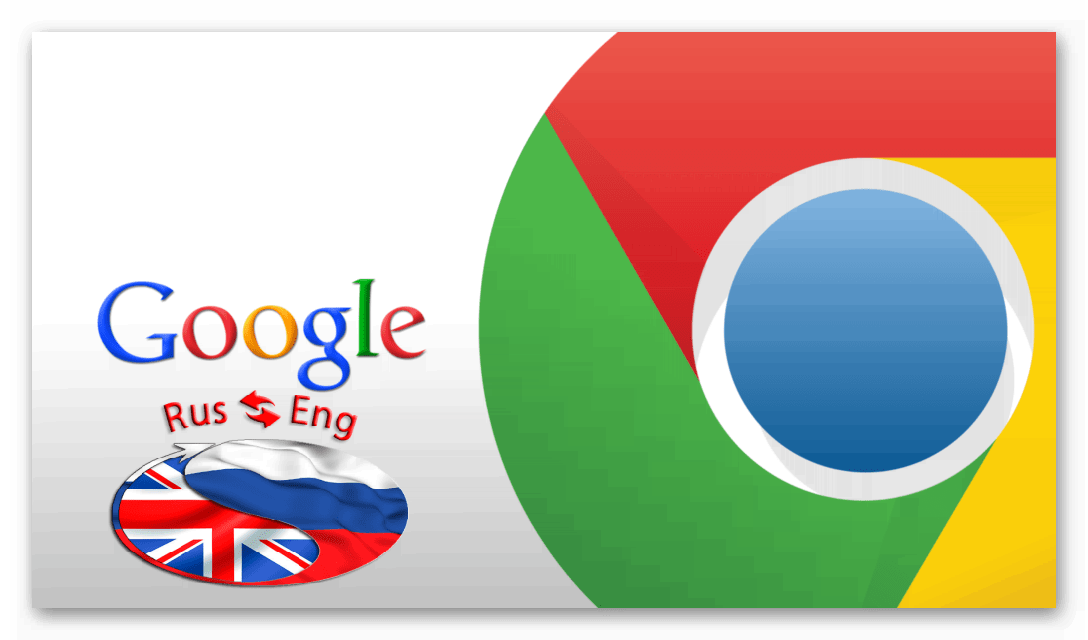 Последний вариант позволяет использовать для перевода лучшие расширения, которые только можно найти в магазине Гугл. И они справляются со своей задачей ничуть не хуже, чем сам браузер. А теперь перейдем непосредственно к переводу.
Последний вариант позволяет использовать для перевода лучшие расширения, которые только можно найти в магазине Гугл. И они справляются со своей задачей ничуть не хуже, чем сам браузер. А теперь перейдем непосредственно к переводу.
Особенно полагаться на машинный перевод не стоит. Современный искусственный интеллект еще пока слабо работает с контекстом и чаще пытается перевести дословно. Получается невменяемая каша. Пока лучше всех справляется Google Translate. Расширение для Chrome имеется в магазине Гугл.
Вариант №1: Встроенный функционал обозревателя
Это самый простой и доступный способ. Обычно Google Хром автоматически предлагает перевести страницу, как только вы загружаете иностранный ресурс. Но иногда этого не случается. И тогда приходится заставлять браузер переводить вручную.
- Выделяем текст на странице и нажимаем на правую кнопку мыши.
- Появится контекстное меню, в котором будет пункт «Перевести на русский». Кликаем по нему.

- Через несколько мгновений иностранный текст на странице будет заменен на русский.
- Для возврата оригинального текста просто обновите страницу при помощи соответствующей кнопки.
Как видите, все предельно просто. Встроенный переводчик Гугл Хром работает неплохо. Но иногда по каким-то причинам он недоступен. И тогда приходится использовать переводчик для Гугл Хром в виде расширения.
Вариант №2: Специальные расширения
Этот вариант хорош тем, что можно найти среди плагинов какой-нибудь другой переводчик, который никак не будет связан с Гугл. Хотя это и неразумно, так как Google Translate на данный момент является лучшим. Однако рассмотрим лучшие варианты из тех, что можно найти.
Google Translate
Отличный переводчик, способный правильно интерпретировать контекст. Правда, не всегда. В активе расширения более 150 языков. Но лучшие результаты получаются при переводе с английского. Плагин доступен в магазине Хрома. Пользоваться им очень просто.
- Открываем в браузере зарубежный ресурс с нужным текстом.
- Выделяем необходимый текст и кликаем правой кнопкой мыши.
- В контекстном меню щелкаем по пункту «Google Translate».

- Сразу же получаем перевод.
Ссылка: https://chrome.google.com/webstore/detail/google-translate/aapbdbdomjkkjkaonfhkkikfgjllcleb?hl=ru
Плагин существует и для других веб-обозревателей. К примеру, его легко можно найти на просторах магазина расширений для Mozilla Firefox. Также плагин работает и с другими браузерами, что весьма неплохо.
S3. Переводчик
S3 переводчик для Chrome – это уникальный плагин, позволяющий переводить сразу на несколько языков. Он выглядит и работает как отдельное приложение. После установки на панели инструментов появляется специальный значок. А пользоваться им легко:
- В браузере загружаем иностранный ресурс.
- Выделяем необходимый текст, кликаем правой кнопкой мыши и жмем наводим курсор на «S3.Переводчик».
- Выбираем первую опцию из списка.

- Дожидаемся обработки текста.
Ссылка: https://chrome.google.com/webstore/detail/s3translator/debnnjfbneojbmioajinefnflopdohjk?hl=ru
На самом деле, это очень крутой плагин. У него огромное количество настроек. Есть даже своеобразная автоматизация процесса. Также плагин можно настроить так, чтобы он автоматически переводил любую страницу на иностранном языке, открытую в браузере.
Заключение
Итак, мы рассмотрели варианты перевода станицы на иностранном языке в популярном браузере Google Chrome. Для этого иногда даже не требуется ничего устанавливать, так как присутствует встроенный переводчик. Но разнообразные плагины для перевода тоже имеются.
Как перевести веб-сайт с помощью Google Translate
- Образование
- Основы Интернета
- Как перевести веб-сайт с помощью Google Translate
Джеймс Т. Кейнс
Хотите прочитать иностранный веб-сайт на вашем родном языке ? Google Translate может вам в этом помочь. И это не просто отдельные веб-страницы. Вы можете просматривать весь веб-сайт на выбранном языке и даже менять языки во время просмотра.
Как и другие инструменты онлайн-перевода, Google Translate не идеален.Он имеет хорошую репутацию в плане точности, но делает ошибки. Так что используйте его с осторожностью. Он должен отлично работать при случайном просмотре веб-сайтов — например, если вы просто хотите увидеть, как веб-сайт выглядит на китайском языке, — но будьте очень осторожны, полагаясь на Google Translate для чего-либо официального.
Чтобы перевести весь веб-сайт с помощью Google Translate, выполните следующие действия и см. Рисунок 1 для справки:
Откройте веб-браузер и перейдите на translate.google.com.Для доступа к нему не требуется аккаунт Google, потому что он бесплатный для всех.
В текстовом поле слева введите полный URL-адрес (включая http: //) веб-сайта, который вы хотите просмотреть.
Справа выберите язык, на котором хотите видеть веб-сайт.
Щелкните «Перевести».
Рисунок 1: Перевод веб-сайта.
Появится переведенный веб-сайт (см. Рисунок 2). Вы можете просматривать весь веб-сайт на этом языке, нажимая ссылки на сайте, пока вы находитесь в пользовательском интерфейсе Google Translate.Панель инструментов «Переводчик» вверху позволяет делать еще несколько вещей:
Из раскрывающегося меню «Кому» можно «на лету» изменить язык перевода.
Рядом с пунктом «Просмотр» вы можете переключаться между переведенным веб-сайтом и сайтом на исходном языке.
Вы можете задаться вопросом, почему некоторые слова и фразы не переведены. Google Translate переводит только фактический текст на странице. Текст на изображении не переводится.Вот почему на рисунке 2 не переведены такие вещи, как логотип «Для чайников» и различные тексты кнопок; это изображения.
Рис. 2. Веб-сайт Dummies.com переведен на китайский язык.
.
| На этой странице представлен список ссылок на бесплатные услуги онлайн-перевода веб-страниц. Эти службы позволяют переводить содержимое веб-страницы на другой язык. Как правило, такие переводы позволяют понять фрагмент иностранного текста, но редко бывают точными или надежными и не заменяют переводчика-человека. | |
| Google translate Онлайн-перевод веб-страниц с 60 языками и их комбинациями | |
| Bing Перевести URL с 36 языков | |
| Systran Бесплатный перевод веб-страниц с EN на AR- ZH-FR-NL-DE-EL-IT-JA-PT-PL-JA-RU-ES-SV | |
| Подсказка Перевести веб-сайт на английский, французский, немецкий, итальянский, португальский, русский | |
| GTS Переводчик веб-сайтов Переводите ваши веб-страницы онлайн английский <-> французский-немецкий-итальянский-испанский | |
| Люси KWIK Переводчик Быстрый перевод английский <-> каталонский-французский-галисийский-немецкий-итальянский -Русско-испанский и др. | |
| Yahoo! Япония Английский <-> Перевод веб-страниц на японский | |
| Excite Перевести веб-страницу Английский <-> Японский | |
| Webforditas Веб-перевод английский <-> Венгерский | |
| Opentrad Перевод веб-сайтов английский <-> каталонский-эсперанто-галисийский-испанский и другие с и на испанский | |
| Яндекс Русский <-> английский, французский, немецкий, итальянский, польский, русский, испанский, турецкий, украинский веб-страница переводчик | |
| Euskadi.net Переводчик веб-страниц Баскский <-> Испанский | |
| Wordlingo Бесплатный переводчик веб-сайтов ограничен 500 словами | |
.

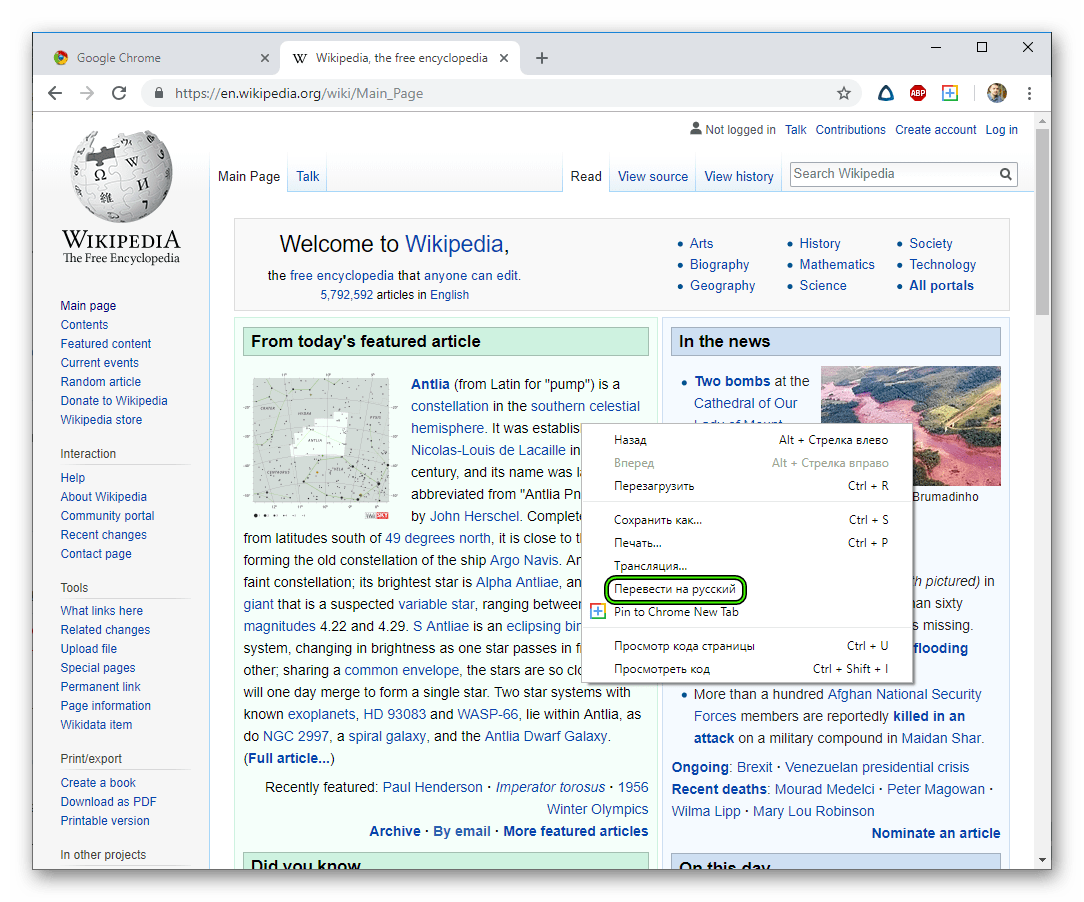
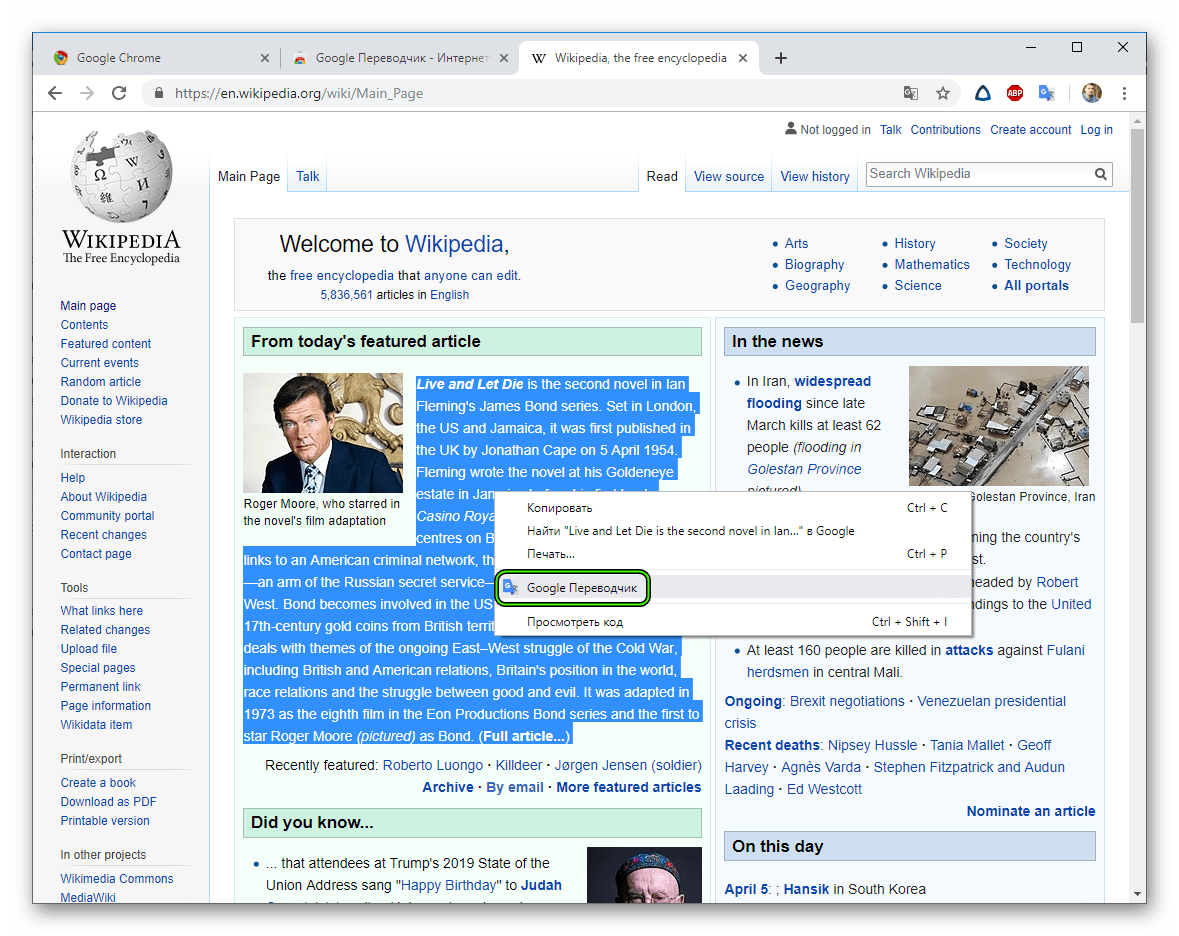
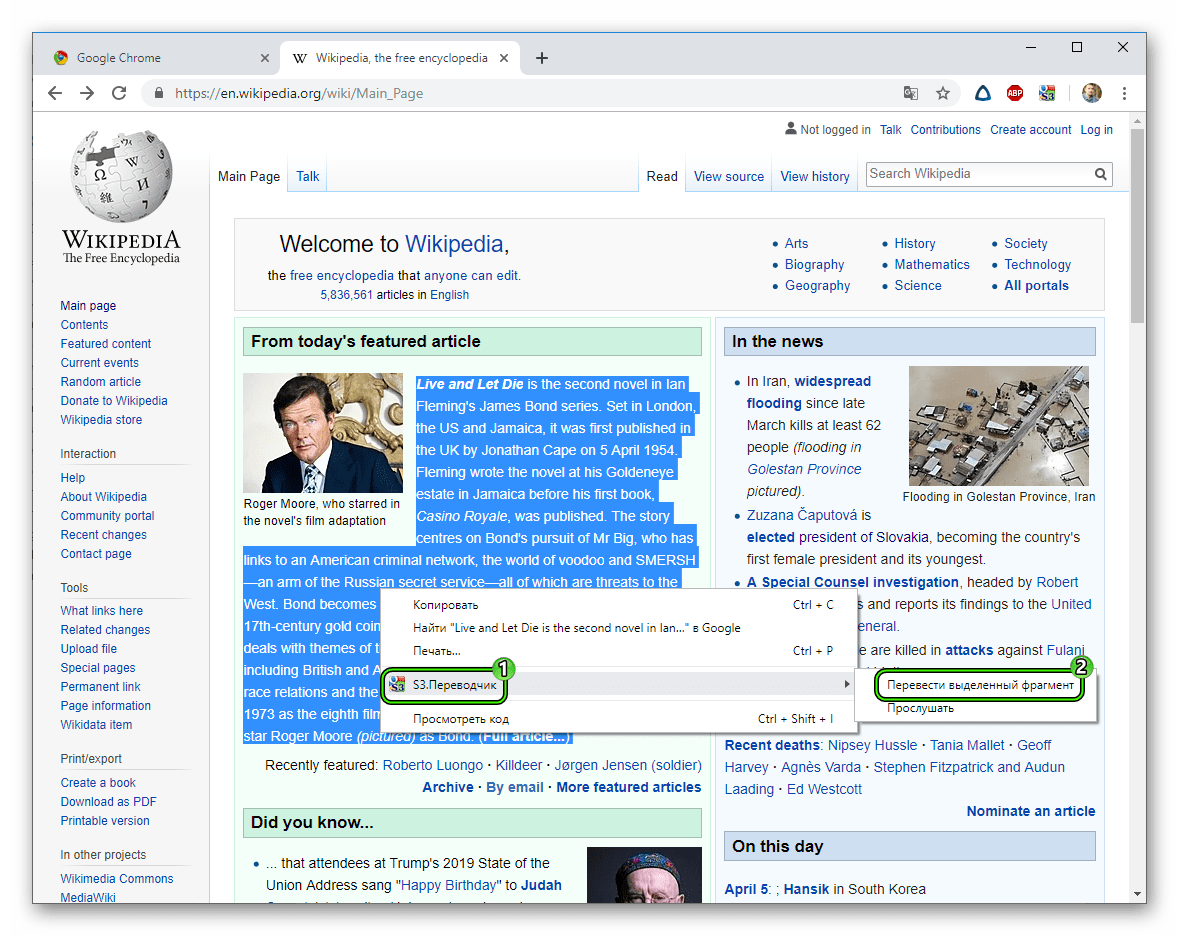
Добавить комментарий